※本サイトは掲載するECサイト等での購入実績に基づいて一部報酬を受領しています。
ApexLegendsやフォートナイトのような3Dゲームをプレイしたいから、ゲーミング用自作PCを制作したいと考えている方も多いのではないでしょうか?
ゲーミング用自作PCの制作に必要なのは、組み立てるスキルではなく、パーツの事前知識です。
今回LudusではゲーミングPCのパーツについて以下の内容をメインで解説していきます。
- ゲーミングPCとは?
- ゲーミングPC用のパーツを購入する前の確認事項について
- ゲーミングPCのパーツの説明と選び方
- ゲーミングPC周辺機器のおすすめを紹介
- 自作PCを作りたい場合
- ゲームで稼げるノウハウを学べる学校を2選紹介!
- ゲーム実況を始めるには21LIVEがおすすめ
パーツの優先順位やゲーミング用PCのおすすめパーツも紹介していきます。
ゲーミングPCとは
ゲーミングPCとは、2・3Dゲームに対応したゲーム用途のパソコンです?
ゲーミングPCを選ぶ時はパソコンパーツの性能を重視してください。
個々のパーツにはゲームをするために重要な役割があります。
たとえば、
- 全てのパーツを乗せるマザーボード
- 2・3Dの描画処理するグラフィックボード
- 高速に処理をこなすCPU
- 一次的にデータを取り出して処理をするメモリ
- ダウンロードされたデータを読み書きするストレージ
- 排熱効率を上げるクーラー
などが挙げられるでしょう。
それぞれのパーツが相互干渉をしながら、快適なゲーム環境を整えてくれます。
また、RGBライトを搭載したパーツも多く、パソコン起動時はピカピカ光る機能が施されているので、ゲーミングPCはデザイン性でも楽しせてくれます?
これらのハイグレードなパーツを上手く組み合わせたのがゲーミングPCというわけです。
「ゲーミングpc」について詳しく知りたいという方は、こちらの記事もあわせてご覧ください!

ゲーミングPCのパーツを選ぶ前に確認すること
ゲーミングPCのパーツをどこで買うか迷っている方も多いでしょう。
パーツを選ぶ前に最低限確認することがあります。
- 動作環境
- ゲーム以外の用途
- 予算
こちらでは、ApexLegendsを元に、パーツを購入する前の前準備を見て行きましょう。
用途を確認する
こちらでは、最低限確認しなければいけないゲームの動作環境、ゲーム以外の用途を確認していきましょう。
プレイするゲームの「必須動作環境」と「推奨動作環境」を確認する
ゲーミングPCはプレイするゲームごとに必須動作環境と推奨動作環境を必ず確認する必要があります。
必須動作環境はゲームをプレイするのに必ず要求されるPCスペックです。
推奨動作環境はゲームがスムーズに動くために要求されるPCスペックだと考えればいいでしょう。
近年流行りのFPS「Apex Legends」をプレイする場合、必須動作環境と推奨動作環境は下記のとおりです?
Apex Legendsの必須動作環境
| OS | Windows7 64ビット版 |
| CPU | Intel Core i3-6300 3.8GHz / AMD FX-4350 4.2GHz |
| RAM | 6GB |
| GPU | NVIDIA GeForce GT 640 / Radeon HD 7730 |
| GPU RAM | 1GB |
| ストレージ | 22GB以上の空き容量 |
Apex Legendsの推奨動作環境
| OS | Windows7 64ビット版 |
| CPU | Intel Core i5 3570Tおよび同等品 |
| メモリ | 8GB |
| GPU | NVIDIA GeForce GTX 970 /AMD Radeon R9 290 |
| GPU RAM | 8GB |
| ストレージ | 22GB以上の空き容量 |
ストレスなくプレイしたい方で予算があれば、推奨スペックよりもう一段階上のスペックを見積もるのもいいかもしません。
ゲームをプレイする以外の用途を確認する
ゲーミングPCを購入する前にゲームをプレイする以外の用途を確認する必要があります。
ゲーム以外の用途では、
- ゲーム実況・配信もしたい
- 液タブを使ったイラストを描きたい
- Photoshop・Illustratorを使ったデザインがしたい
- 3Dモデリングをサクサク動かしたい
- プログラミングでゲームが作りたい
などが挙げられると思います。
ゲーム以外の用途によってはパーツの優先度も考慮する必要があります。
GPUとCPUを妥協せずハイスペックを維持しながら、他のパーツのスペックを下げてみる方法も検討してみてください?
「ゲーム実況 pc」について詳しく知りたいという方は、こちらの記事もあわせてご覧ください!
https://pacific-meta.co.jp/magazine/game-streaming/71512/
予算を決める
始めてゲーミングPCを購入する方にとって35万円以上は正直スペック過多です?
まずゲーミングPCの予算を決めてください。
10万円~25万円の購入比率が高く、ゲーミングPCの初心者におすすめの相場です?
予算別に見て行くと、
- 10万円:リーグオブレジェンド・マイクラ・荒野行動・ウマ娘
- 15万円:フォートナイト・Apex Legends・VAROLANT・原神・ストリーファイター5・遊戯王マスターデュエル
- 20万円:モンハンライズ・FF14
- 25万円:サイバーパンク2077・FF15
初心者の方がゲーミングPCの予算を決める場合、上記を目安に予算を選ぶと良いでしょう。
ゲーミングPCのパーツの説明と選び方
こちらではゲーミングPCのパーツの説明と選び方を解説していきます。
パーツ選びについて初心者でも理解できるようになるでしょう。
マザーボード
マザーボードでCPUとグラボのパーツ構成も決まるため、優先度は最も高いパーツと言えるでしょう。
説明
マザーボードは全てのパソコンパーツを載せるための土台になります。
フォームファクターと呼ばれる規格が存在しており、サイズと拡張性が異なるのが特徴です。
機能強化の度合いと最新モデルほど、マザーボードの値段は高くなります。
たとえば、OCできるか、サウンドチップが搭載されているか、インターフェースの種類は多いかなどが挙げられます。
以下はマザーボードのフォームファクターの一覧です。
| フォームファクター | サイズ | 拡張スロット数 | 大きさ |
| ATX | 244mm×305mm | 最大7つ | 大 |
| microATX | 244mm×244mm | 最大4つ | 中 |
| Mini-ITX | 170mm×170mm | 最大1つ | 小 |
選び方
ゲーミングPCを選ぶなら最低でもmicroATX、予算に余裕があるならATXを選びましょう。
microATXとATXの場合、メモリスロットが四つ搭載でき、拡張スロットも多いからです。
拡張性があると、M.2、Serial ATA、PCI-Express x1・x4・x8・x16スロットが、搭載可能になります✨
内蔵型のゲームキャプチャーを基盤に直挿ししたい場合、PCIeのx4スロットを使うわけです。
拡張スロットの数や搭載しているスロットの種類は、マザーボードのチップセットで異なります。
また、大前提としてCPUとマザーボードのCPUソケットの規格を揃える必要があります。LGA1200のソケットであれば、「Z490」「Q470」「H470」「B460」「H410」「W480」のマザーボードに対応していることになります。
おすすめに紹介しているH570のチップセットもLGA1200のCPUに対応しています。
おすすめ
- LGA1200のソケットに対応している
- ATXでUSBポートが豊富
- 無駄な機能が少なくシンプルで値段が安い
グラフィックボード
CPUに搭載されている内蔵のグラフィックスでも軽いゲームならプレイ可能ですが、グラボがなければゲームはほとんど動きません。
ゲーミングPCを購入する上でも、グラフィックボードの優先度は最も高く、自作、BTO共に最重要パーツです。
説明
グラフィックボードは映像をディスプレイに出力するパーツで、3Dの描画処理性能に直結します。
ゲームはもちろん、4Kや8Kのような重たい描写にも力を発揮するのが、グラフィックボードです?
性能が良いグラフィックボードほどゲーム内の草木や水辺のような細かい街並みがリアルに描写されます。
逆に性能が悪いとゲームが起動しないばかりかカクついてまともに動きません?
選び方
メーカーは大きく分けて「NVIDIA GeForce」と「AMD Radeon」があります。
グラフィックボードの選び方は、グレードと製品番号、世代の等級に注目しましょう。
今回は主流のNVIDIA GeForceをメインにスペック一覧を見て行きます。
| 世代内の等級 | 「RTX>GTX>GT>GTS>GS>G」 | RTX:レイトレーシング GTX:ハイエンド GT/GTS:パフォーマンス GS:ミドルエンド |
| 世代 | 数字二桁の数「30>20>10」 | 30番台が最新世代。 |
| グレード | 数字下二桁の数「90>80>70>60>50>」 | 90・80:ハイエンド 70・60:ミドルエンド 50:エントリーモデル |
| 用途 | 数時以降のアルファベット | Ti:通常版より高性能 K:オーバークロック Super:価格据え置きのアップモデル |
ApexやフォートナイトのようなFPSゲームをプレイしたい方は、最低でもミドルエンドのNVIDIA GeForce3060以上を選びましょう?
おすすめ
- 玄人志向はグラボの定番メーカー
- 安定したフレームレート(FPS)を出せる
- 虹色に光る機能がカッコイイ
ストレージ
ストレージは優先度が「グラフィックボードと同等だ」という主張をする人もいれば、「CPUとメモリと同等だ」という主張をする人もいます。
ただ、最後に選んでも大きな問題は起こらないパーツなので、ストレージの優先度は後者が多いようですね。
説明
ストレージは記憶媒体とも呼ばれ、「HDD」「SSD」「M.2SSD」の3種類があり、ダウンロードしたデータを読み書きしたりする機能を持ちます。
ストレージはスペックが上がるとストレージ容量が増え、転送速度、省電力性、耐久性も上がります?
スペックが下がるとストレージ容量も少なくなり、読み書きが遅く、耐久性が下がってしまいます?
ゲームのような速度重視の場合HDDよりSSD一択です。
SSDの接続規格のSATAは最大通信速度が6Gbpsに比べ、PCIeに接続するNVMeは最大40Gbpsで6倍以上の速さを誇ります。
選び方
SSDの選び方で重要視するのは容量、耐久性です。
データの書き込み回数と耐久性はTBWの数値を確認してください?
TBWは耐久度に直結し、数字が高い方が壊れにくく、データの書き込み回数が多いSSDとなります。
またNANDフラッシュメモリ対応のSSDも耐久性が高い目安となります。
ゲームをするなら最低でも容量が500GB~3TB、SATAとNVMeのSSD、どちらも搭載したハイブリッドがおすすめです。
予算が少ない場合は、SATA3の6Gbps、NANDフラッシュ搭載のSSDを選ぶと良いでしょう。
おすすめ
- 自作PC定番のメーカー
- NANDフラッシュ搭載
- 読み書き速度最大560MB
メモリ
メモリの優先度はゲーミング・自作PCと共に、「マザーボード>グラボ>CPU>メモリ」の上から4番目です。
説明
メモリはCPUが使うプログラム、データを一時的に保存するパーツです。
メモリの役割はストレージに保管されているデータを入用の箇所だけ読み取りが展開されます。
ストレージが引き出しの数なら、メモリは机の広さに例えられるでしょう。
メモリの容量が多いほど机が広いので、ストレージのアクセスも減り、のびのび作業できるというわけです?
逆にメモリの容量が少なくなる(机が狭い)と、何度もストレージにアクセスが頻繁し、快適さが損なわれます。
選び方
メモリの規格は2022年3月現在でDDR4とDDR5が主流です。
メモリは容量と動作クロック数に注目してください。
クロック数はデータ転送速の目安。
数値が大きいほど高速にデータ転送が可能なので、ゲーミングPCの目安は最低限2,400MHz以上のメモリを選びましょう?
容量は最低限8GBの2枚差しか、4GB4枚差しの「16GB以上」は積み込んでください。
おすすめ
- 2,666MHzの転送速度
- 安定のDDR4規格のメモリ
- AMD、Intel共に互換性がある
CPU
CPUの優先度は用途によってはグラフィックボードと同等かそれ以上です。
ゲーム以外の用途にも使う人であれば、優先的にCPUのスペックを上げるのがおすすめです。
ゲームがメインであれば、グレードをワンランク落としてもそこそこのパフォーマンスを発揮するため、CPUの予算を減らす選択肢も考えられるでしょう。
説明
CPUは、パソコンの頭脳を司り、中心的な制御・演算処理装置です。
本体には、小さな半導体チップが搭載されており、表面には放熱用の金属板のヒートスプレッダが装着されているのが特徴です。
OS、ソフトウェア、周辺デバイス、あらゆるプログラムから命令を取り出し実行する役割があるため、CPUのスペックが下がるとパソコン全体のコストパフォーマンスは下がります。
主に、CPUのコア/スレッド数と動作周波数の数値が高いと、サクサク快適に動くのが特徴です。
製造しているCPUメーカーは「IntelのCore」と「AMDのRyzen」の二大メーカーになります。
選び方
CPUの選び方で重要視するのはグレードと型番です。
また、CPUはコア数とスレッド数も多いと高性能となるのでチェックしておきましょう。
以下にCore i9-9900Kの場合でCPUのスペックの読み方を紹介していきます。
| Core i9-9900Kの場合 | |
| Cire i9 | CPUのグレードを指す。ハイエンドのi9から順に「i9>i7>i5>i3>Pentium>Celeron」になる。 |
| 9900 | 型番と世代。数字が大きいほど高性能。9900は9世代を表わしている。 |
| K | 末尾のKはオーバークロック可能で、Tが省電力モデル、XはKよりも更に上のスペック。 |
| コア数 | 8コア/16スレッド |
| クロック | 5.0GHz |
| TDP | 95W |
ゲーミングPCなら最低でもCorei5以上のグレードを選びましょう?
コア数とスレッド数は、4コア4スレッドより、4コア12スレッドの方が処理の速度が上で巣。
AMDのRyzenCPUを選ぶ場合グレードより、コア数、スレッド数、クロック周波数を重要視する方が多いようですね。
また、大前提としてCPUのソケットがマザーボードに対応していないと、搭載できません。
おすすめ
- ミドルエンドで6コア/12スレッドを採用
- コスパが良い
- フルHDでもゲームのベンチマークが高い
- LGA1200のソケットに対応
光学ドライブ
光学ドライブは外付けドライブもあることから優先度は高くありません。
説明
光学ドライブはOSを読み込んだり、CD、DVD、BDの再生と記録をするパソコンパーツです。
インターフェースの接続規格はSerial ATAです。
大きさは3.5インチのHDDと同じか、5インチの光学ドライブの2種類があります。
利用する光学ディスクの種類が増えるほど価格が上がるのが特徴です。
選び方
光学ドライブを選び方は利用用途、価格を重視してください。
CD・DVDだけを利用するのであれば2000円~1万円程度になるため、安い値段で購入できます。
M-DISK・BDの再生も含めると5,000円~3万円前後が目安です。
光学メディアの用途は好みの問題なので、最低限PCケースに収まり、WindowsのOSに対応する光学ドライブを選んでください。
ちなみに、簡易包装のバルク品はコスパが良く安価で購入できます✨
おすすめ
- SATA接続のBlue-rayコンポドライブ
- BD-ROMの最大読み込み速度は12倍速
- Windows10対応
PCケース
PCケースは好みの問題なので、基本優先度は高くありません。
最後の方に選択しても問題は出ません。
説明
PCケースは組み立てたパーツを全て収納するための箱です。
PCケース1つでデザイン性、冷却性能、静穏性、配線収納、拡張ベイの数、全てが決まるので見た目以上に奥深いパーツでもあります✨
高性能なPCケースほど頑丈でデザイン性が良く音漏れがありません。
中身にゆとりがあるので排熱効率と配線の収納に有利になっていきます。
安いPCケースだと安っぽいプラスチック感が出るのがデメリットです?
選び方
PCケースはデザインの好み、使い勝手、機能を重視しましょう。
たとえば、側面がアクリルパネルだと、パーツがキラキラ光るので、ゲームをプレイする時、見た目で楽しめます?
使い勝手では、側面の扉が開けやすくメンテナンスがしやすいPCケースや、配線整理を背面で回せる便利なPCケースもあります。
フルタワー・ミドルタワーの種類もPCケースにはありますが、最低限必要なことはマザーボードの規格とPCケースのサイズを合わせてください❗
大は小を兼ねます。
ATX対応のPCケースでは、microATXとMini-ITXのマザーボードを収納できます。
逆にmicroATX対応のPCケースではATX用のマザーボードを収納できません。
おすすめ
- ATX対応のPCケース
- 側面がアクリルパネルを採用
- サイドパネルが開閉式で使い勝手が良い
- コスパが良い
電源ユニット
電源ユニットは最も重要なパーツですが優先度は一番最後です。
全てのパーツの消費電力を見積もった後に電源ユニットを選びます。
説明
電源ユニットは家庭用の交流電源ACをPC用の直流電源DCに変換する役割があります。
全てのPCパーツに電力が消費されているため、ゲーミングPCを組む場合、電源量を正確に見積もらなければいけません。
電源ユニットの性能が良いと電気料金がかかりますが、安定したゲームプレイを実現できます?
また、電源ユニットには80PLUS認証というグレードがあり、ACをDCに変換する変換効率が設定されているのも特徴です。
負荷50%時ではハイグレードから順に、
- Titanium→94%
- Platinum→92%
- Gold→90%
- Silver→88%
- Bronze→85%
- Standard→80%
変換効率が設定されています。
選び方
電源ユニットの選び方は、パーツの消費電力数(TDP)の合計を見積り、電源ユニットの出力数内に納めます。
消費電力の公式は「(グラボのTDP+CPUのTDP) × 2」です。
たとえば、RTX3060のTDPは170wで、Core i7 11700が65wだと、「(170w + 65w) × 2 = 470w」となり、電源ユニットは470W必要と見積もれました。
電源ユニットの出力が不足していれば、
- PCの電源が付かない
- ゲームのプレイ中に何度もシャットダウンする
- 急な再起動を繰り返す
などの症状が起こるので注意しましょう❗
用途がゲームの場合は最低限、80PLUS認証のSilver以上で、600W以上を目安に見積もると良いでしょう。
おすすめ
- 80PLUS認証がゴールドで750Wの大容量
- 接続ピンが見やすい
- ゼロRPMファンモードで調整音を実現
冷却・静音パーツ
ファンにはCPUを購入した時点でリテールクーラーが付いているので優先度は高くありません。
説明
排熱効率をよくするため静穏性の高い冷却ファンもPCには必要です。
冷却・静音パーツは大きく分けて3つあります。
| ファンの種類 | 概要 |
| トップフロー型のファン | 上から風を送りCPUを冷やし下に排気する。CPUの冷却効果が高いのが特徴。高さも低いが取り付けが大変。 |
| サイドフロー型のファン | サイドからCPUに風を送り込むファン。PCケース全体に風を送り排気するのでパーツ全体の冷却効果が高い。高さがあるのが形状の特徴。 |
| ケースファン | PCケースに取り付ける簡易的なファン。熱気を外に飛ばすことで冷却性能を高める。 |
CPUを購入すると簡易のリテールクーラーが付いていますが、オマケ程度と思っておいてください。
冷却効率・静音性はメーカーのクーラーの方が圧倒的に優れています✨
選び方
CPUファンはファンのサイズと回転数(rpm)に注目してください。
単位rpmは1分間でファンが回る回転数を示しています。
数値が高いと、ファンが高回転しながら風量を増やせるため、冷却に有利になるのが特徴です。
また、ファンのサイズが大きいほど、空気と接触するため冷却性は高くなり、静穏性が増します✨
ゲームをする方であれば、付属のリテールクーラーではなく、最低限メーカーのCPUファンにしてください。
CPUファンの回転数は1,000rpp~1,500rpmが目安です。
おすすめ
- LGA1200対応
- 最大回転速度は300~1,500rpm
- サイドフロー型のファンで冷却効率が高い
- 自作PCファンが多い虎徹シリーズ
ゲーミングPCの周辺機器の説明と選び方
こちらではゲーミングデバイスの選び方と説明をしていきます。
モニター
ゲーミングモニターで一番重要な要素がリフレッシュレート。
リフレッシュレートはFPSとも呼ばれ、1秒間に画像がリフレッシュされる回数を示します。
FPSの数値が高いとサクサク表示されるのが特徴です。
ただ、見え方には個人差があるため、ゲーミングモニターのFPSは、120Hz~165Hzが丁度いいと言われています。
こちらはBenQのZOWIEというメーカーが販売しているゲーミングモニターです?
24インチと視野角も広く、リフレッシュレートが144Hzと丁度いい値で、eSportsプレイヤーご用達のゲーミングモニターとなっています?
| メーカー | BenQ ZOWIE |
| 名前 | XL2411K |
「ゲーミングモニター」について詳しく知りたいという方は、こちらの記事もあわせてご覧ください!

ゲーミングキーボード
ゲーミングキーボードは快適にゲームをプレイするために作られたテキスト入力ができるデバイスです。
ゲームに直結し注目する機能は以下の3つあります。
- アクチュエーションポイント:キーの応答速度
- Nキーロールオーバー:同時押し機能
- アンチゴースト:誤入力を防ぐ
SteelSeriesのキーボードは、アクチュエーションポイントが0.4mm~3.6mmまで設定可能です。
アンチゴースト機能を搭載しており、Nキーロールオーバーは104キーに対応します。
「Apex Pro TKL」はFPSプロも愛用するほど性能が良いキーボードです?
| メーカー | SteelSeries |
| 名前 | Apex Pro TKL JP 64737 |
ゲーミングマウス
ゲーミングマウスはFPSのエイムやRPGの操作性を徹底的に追求したマウスのことです。
ゲームに直結する機能は以下の3つになります。
- DPI:マウスの感度測定機能
- リストオブディスタンス(Lod):マウスを持ち上げたときの反応度合い
- ボタン数:サイドボタンの有無
LogicoolのG703のプログラム可能なボタンは合計6つ搭載しています。
DPIは100~25,000の間の50刻みで変更が可能で、Lodは0.9mmと無駄がありません。
FPS・RPG全てのゲームに推奨のゲーミングマウスと言えるでしょう?
| メーカー | Logicool |
| 名前 | G703 |
ゲーミングヘッドセット
足音のような細かい音も聞き取れるのがゲーミングヘッドセットです。
ゲームに直結するサラウンド機能は、音声を立体的に表現できる定位感です。
サラウンドシステムのチャンネル数が多くなると、音幅が広くなり、より立体的に音を拾えます✨
こちらはLogicoolの「G PRO X」で、50人以上のプロゲーマーが2年の歳月をかけて完成させた、プロ用のゲーミングヘッドセットとなります。
サラウンドシステム7.1chを採用し、中音域と高音域を拾えます。
| メーカー | Logicool |
| 名前 | G PRO X G-PHS-003 |
自作ゲーミングPCを作りたい場合
こちらでは自作PCを作りたい場合のメリットとデメリットを紹介していきます。
メリット
自作ゲーミングPCを作るメリットはパーツを自由に選べ、自分の個性を全面的に出せる点です?
また、知識も付くので中古パーツだけを購入して、パーツだけ交換することもできるようになります。
技術料金も取られないため、パーツの選定次第ではサクサク動くミドルエンドのゲーミングPCを、15万円前後で組み立ててられるでしょう。
デメリット
自作ゲーミングPCの一番のデメリットはメーカーの保証がありません。
ここがBTOと自作ゲーミングPCの大きな違いです。
また、パソコンパーツ自体、相性問題・互換性問題があり、慎重にパーツを選定しなければいけません。
難解なパソコンパーツの事前知識を有するのがデメリットです?
自作する際のポイント
こちらでは自作する際のポイントをまとめてみました。
自作のよくある疑問点や失敗しそうな箇所をメインに解説していきます。
各パーツの互換性を確認する
新規格のパーツは旧規格に対応しているのか、各パーツの互換性を都度確認する必要があります。
パーツの互換性については、インターネットで互換性をチェックできるアプリを使い確認するか、BTOショップの店員さんに聞いておきましょう。
中でもメモリ、Window11のような最新OS、BIOSは、互換性・相性問題で動作しないことが多いようですね?
十分な作業スペースを確保する
PCパーツはちょっとした接触ですぐ故障、破損してしまいます。
自作PCを組み立てる際は、パーツを踏んでしまったりしないよう、足の踏み場に余裕をもって、十分な作業スペースを確保してください。
各パーツの取り扱い方法や手順を守る
各パーツの取り扱い方法や手順のミスが多いのが以下になります。
- CPUの位置確認を怠った取り付けミス
- CPUソケットのピン曲がり
- メモリの逆差し、付け間違え
- グラボの抜き方、ロックの扱い方法
- 電源ケーブルを逆差し
電源ユニットのコンセントは逆差しにして電源を入れると最悪発火・発煙します?
危険ですので必ず説明書を見ながらケーブルの向きを確認し慎重に取り付けましょう?
静電気に注意する
電気製品・基盤類は静電気に弱いのが特徴です。
組み立て時にバチッと静電気が発生してショートすると、十数万円のパーツが全てパーになることも稀に起こりえます。
静電気手袋や静電気バンドを腕に巻き、マザーボード付属の静電気防止袋を敷き組み立てましょう。
ケガに注意する
パソコンパーツは鋭利な金属部品が多く、手を切ったりしかねません。
自作でゲーミングPCを制作する時は、手袋をして作業することで、ケガのリスク回避になります。
自作する際に役立つアイテム
こちらでは自作する際に役立つアイテムを紹介していきます。
静電対策手袋
静電気手袋は自作をする際に必要ですが、必要以上にきつくて綿が厚いと、作業が不安定になりストレスが溜まります。
こちらは、ナイロン製でので伸縮性があり、自作PCの細かい作業でも組み立てしやすい静電気手袋です。
| メーカー | TRUSCO |
| 名前 | TGL-2995L |
圧縮空気スプレー
圧縮空気スプレーはノンフロンの空気を勢いよく噴出し埃を出すアイテムです。
自作PC制作時より清掃する際に使用します。
こちらは逆さ仕様もOKの圧縮スプレーで、ジャンク系YouTuberもよく使用しています。
| メーカー | エレコム |
| 名前 | AD-ECOMT |
自作するのが不安な場合はBTOパソコンもおすすめ
自作するのが不安な方はBTOパソコンもおすすめです。
BTOパソコンはドスパラやツクモのようなパソコンショップが、受注してから生産を開始する方式です。
OS、ストレージ、メモリ、グラボなど、ある程度PCパーツをカスタマイズできる上に、保証サービスも付くのが大きなメリットでしょう。
保証期間内であれば初期い不良の保証が付くので交換もしてくれます。
自作に精通したプロが制作してくれるので99%安心できます?
ゲームで稼ぐノウハウを学ぶなら専門学校へ!
2022年には、ネット社会があっという間に広がり、ゲームで稼げる時代になりました。
しかし、それなりにブランドを確立して、ゲーム一本で稼いでいくにはノウハウが必要です。
こちらではノウハウを学べる専門学校を紹介していきます。
代々木アニメーション学院
ゲームで稼げるノウハウを得たい方は代々木アニメーション学院のeスポーツ実況科がおすすめです。
代アニのeスポーツ実況科では、現役eスポーツキャスターからノウハウを学び、eスポーツ実況者、ストリーマー、アナリストを目指します?
実践授業も豊富なのが代アニのeスポーツ実況科の魅力ですね。
MOBAゲー、FPS、格闘ゲームのジャンルに合わせた実況指南以外にも、イベント企画・運営の方法を学び、様々なスキルを養っていきます?
また、動画編集や配信スキルも2年間で身に付けられるので、eスポーツ実況者以外の職業選択肢もあります。
卒業するころには一人でストリーマーを続けられるスキルが身に付けられるでしょう。
総合学園ヒューマンアカデミー
総合ヒューマンアカデミーという専門学校では、
- ゲームクリエイターを目指す「ゲームカレッジ」
- プロゲーマーを目指せる「e-Sportsカレッジ」
2つの学科があるため、ゲームで稼ぐノウハウを学びたい方におすすめです。
ヒューマンの就職率が94.6%と高く実践的な授業が魅力?
2つの学科は現役のプロ講師に直接指南してもらえるのが大きなメリットでしょう。
配信者を目指すならe-Sportsカレッジがおすすめです。
トップ層と張り合うe-SportsチームのCrestGaminから直々にアドバイスを貰えます。
ゲームを作る側に回りたい方はゲームカレッジを選択しましょう?
ゲームカレッジには、大手ゲーム企業90社以上が毎年参加するゲーム合宿で、生徒は内定を勝ち取ります。
試しにゲーム配信してみるなら「21LIVE」!
21LIVEはスマートフォン専用のライブ配信アプリです。
大人気コスプレイヤーのえなこさんがアンバサーに就任しましたね。
スマートフォン1つあれば、雑談から音楽、ダンス、料理、ゲーム、スポーツ、コスプレなど様々なライブ配信が21LIVEで始められます。
21LIVEは2021年7月にサービスを開始した新生気鋭のライブ配信アプリです。
プロが参入し飽和状態なYouTubeと違い、21LIVEには強力なライバルがまだいません。
配信初心者の方も多いアプリのため、すぐに見切りを付けられるYouTuberよりも、気軽に配信が始められるのがメリットです?
人気者のインフルエンサーになりたい方は21LIVEがおすすめです。
ゲーミングPCのパーツについてのまとめ
今回LudusではゲーミングPCのパーツ知識について以下の内容で解説しました。
- ゲーミングPCはグラボを積んだハイグレードなパソコン
- プレイするゲームを決めたら「必須動作環境」と「推奨動作環境」を確認し、同等かそれ以上のスペックをメインに構成を考える
- ゲーミングPCのパーツは1つ1つ特徴と選び方がある
- ゲームをするにはデバイス選定も重要
- 自作PCに挑戦するには事前準備がある
機械が苦手で自作PCの組み立てはできないと思っている方も多いと思います。
しかし、自作PCの組み立て手順は基本ワンパターンで、配信されている動画の手順通りに組めば、誰でも組み立てられるようになります。
確かに最初はPCパーツが高額な面から、繊細な電子部品の取り扱いに緊張するかもしれません。
手順を覚えて慣れてくればプラモデルの制作より簡単です。
パーツ選定が苦手であればBTOショップで、互換性・相性重視したパーツセットも販売しています。
皆さんもゲーミングPC自作にチャレンジしてみてください。
監修者:Pacific Metaマガジン編集部
Pacific Metaマガジン編集部は、Web3、NFT、メタバース、DeFi、ブロックチェーン、GameFiなどの新たなデジタルエコノミーに精通する専門家集団です。 常に最新のトレンドを追求し、読者にわかりやすく伝えることを目指します。






























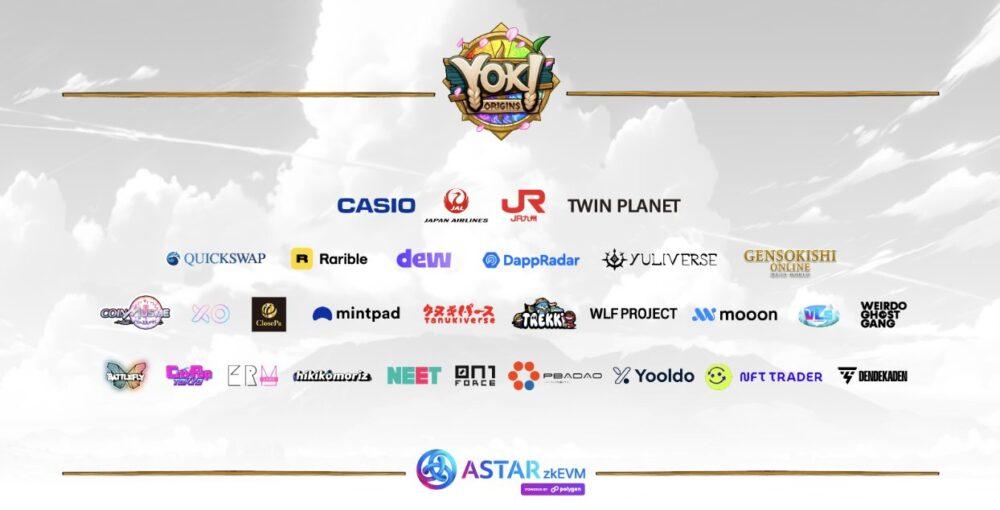

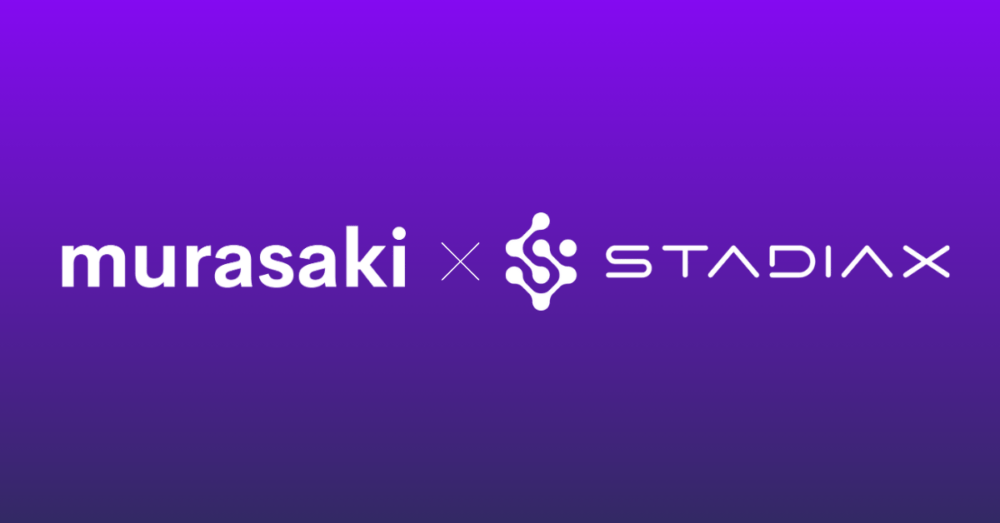


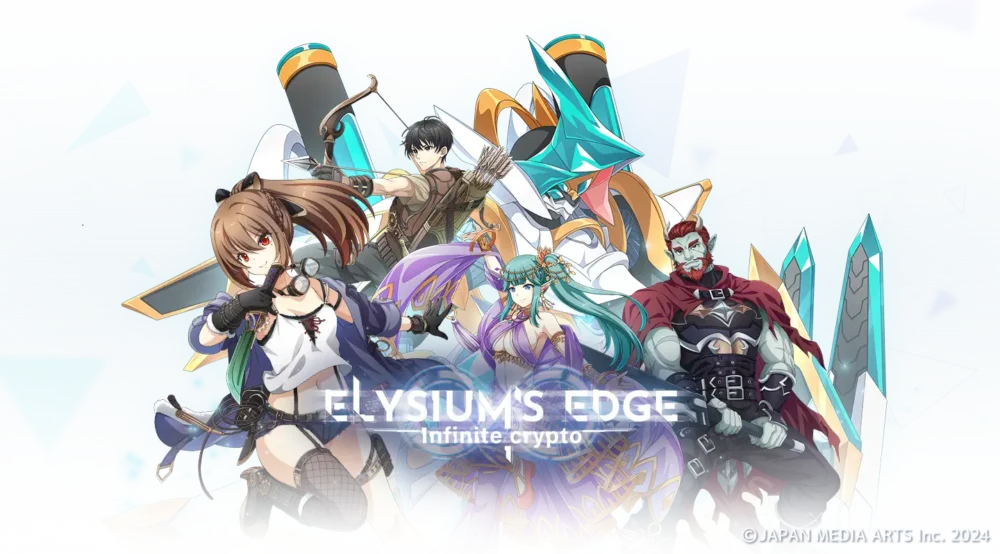



















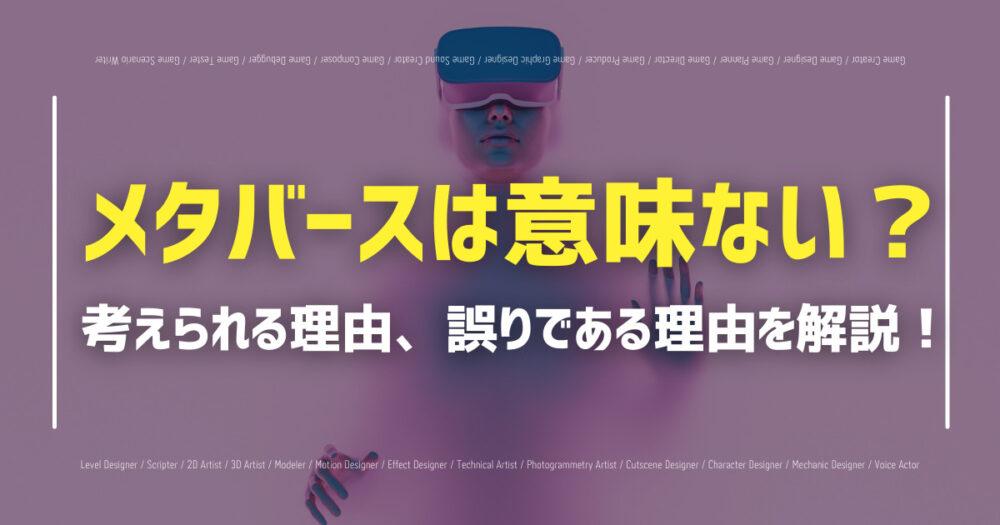































 初めてのWeb3
初めてのWeb3